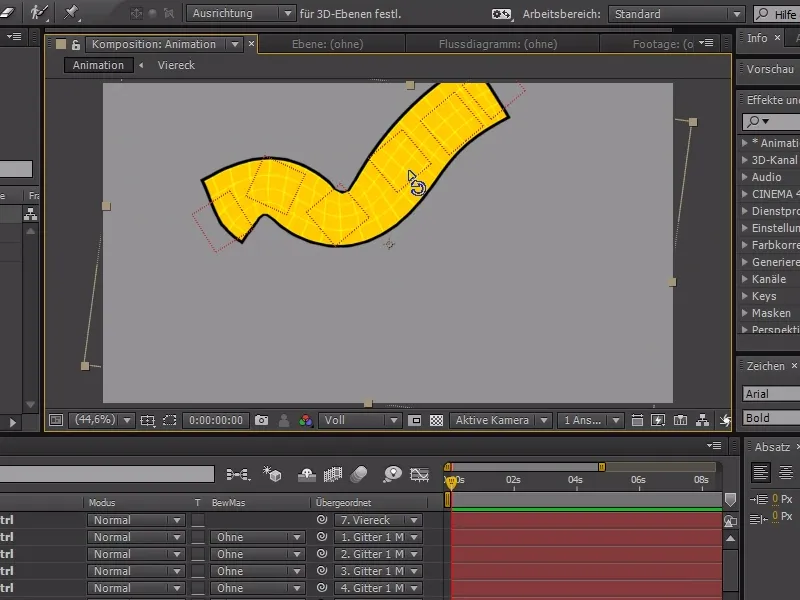Αυτός ο Γρήγορος Σύμβουλος θα σας διευκολύνει σημαντικά τη δημιουργία κινούμενων εικόνων.
Πιθανόν να έχετε ήδη ακούσει για το εργαλείο Puppet. Με αυτό, μπορώ να τοποθετήσω πολλά "καρφιά" σε συγκεκριμένα αντικείμενα και να παραμορφώσω το αντικείμενο με τη μεταφορά μερικών από αυτά τα καρφιά. Αυτό είναι ένα ωραίο μέσο για να δώσετε δυναμικότητα σε στατικά σχήματα.
Δημιούργησα τώρα στο After Effects σε ένα επίπεδο μορφής ένα μικρό τετράγωνο - αυτό δεν χρειάζεται να είναι απόδειξη από το After Effects. Μπορεί εξίσου καλά να πρόκειται για επίπεδα εικόνων, φωτογραφίες ή αρχεία διανύσματος από το Illustrator.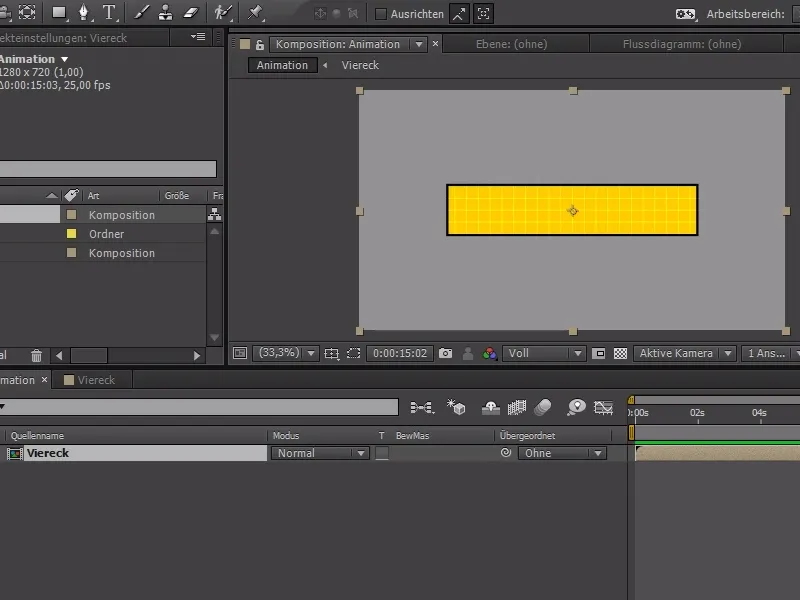
Τώρα τοποθετώ 3 καρφιά στην αρχή, στη μέση και στο τέλος της μορφής. Τώρα μπορούμε να σπάσουμε, να παραμορφώσουμε και να αλλάξουμε τη μορφή.
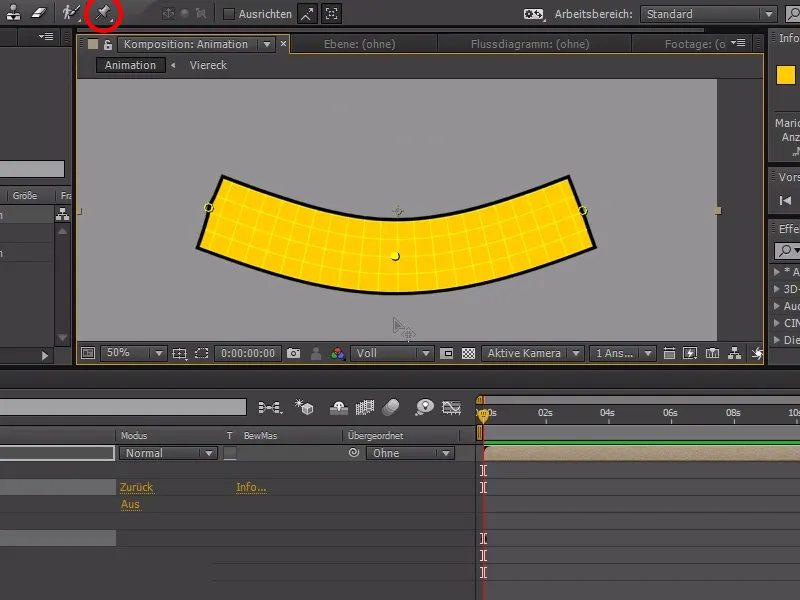
Ωστόσο, υπάρχει μια λειτουργία που δεν μου αρέσει στο νέο Puppet Tool.
Όταν τώρα επεκτείνουμε τα Εφέ>Μαριονέτα>Πλέγμα>Παραμόρφωση, βλέπουμε τα 3 καρφιά. Θα ήθελα στη συνέχεια με ένα Δεξί-κλικ να μπορούσα να χωρίσω τις Διαστάσεις - που δυστυχώς εδώ δεν λειτουργεί. Έτσι δεν έχουμε τη δυνατότητα εργασίας με καμπύλες με το Puppet Tool. Επιπλέον, δεν έχουμε τη δυνατότητα να τις τοποθετήσουμε η μία κάτω από την άλλη. Γι' αυτό είναι πάντοτε μια μαρτυρία να δημιουργούμε κινούμενες εικόνες με το Puppet Tool.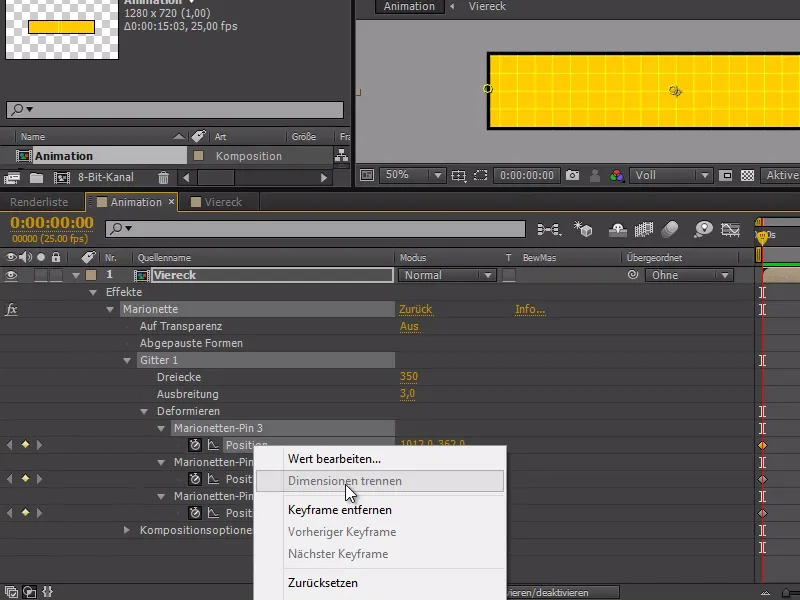
Για να λύσουμε το πρόβλημα, σας δείχνω σήμερα πώς μπορείτε να δημιουργήσετε ωραία κινούμενα σχήματα χρησιμοποιώντας τα Null-Objects και τα καρφιά του Puppet.
Σε αυτήν την περίπτωση, δημιουργώ ένα νέο Null-Object με το Ctrl+Shift+Alt+Y και μετακινώ το Null-Object κοντά στο πρώτο μου καρφί του Puppet.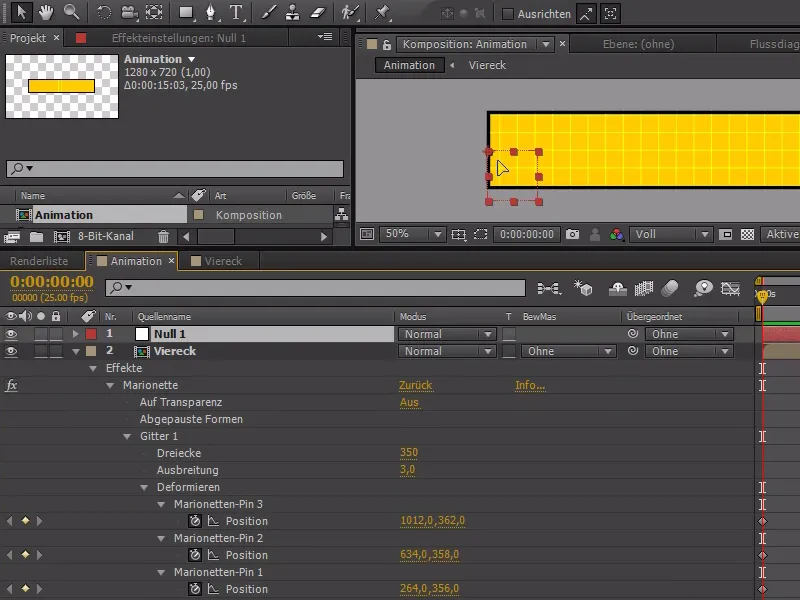
Και τώρα θα ήθελα το καρφί του Puppet να συνδεθεί με το Null-Object.
Γι' αυτό χρειάζομαι μια Έκφραση:
e = thisComp.layer("Null 1");
fromComp(e.toComp(e.anchorPoint))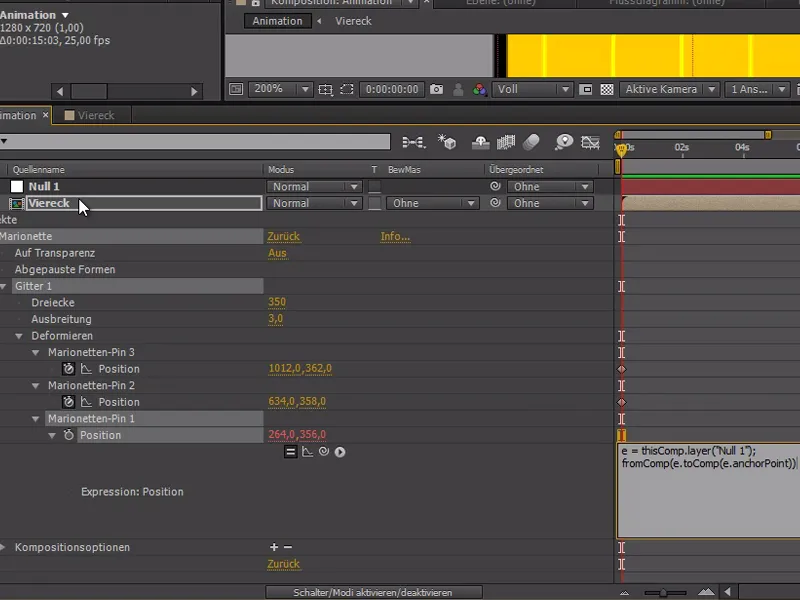
Όταν τώρα μετακινώ το Null-Object μου, το καρφί κρέμεται σε αυτό ακριβώς όπως επιθυμώ και να παραμορφώνει το αντικείμενο. Μπορούμε τώρα να δημιουργήσουμε περισσότερα Null-Objects και να τα συνδέσουμε με τα υπόλοιπα καρφιά.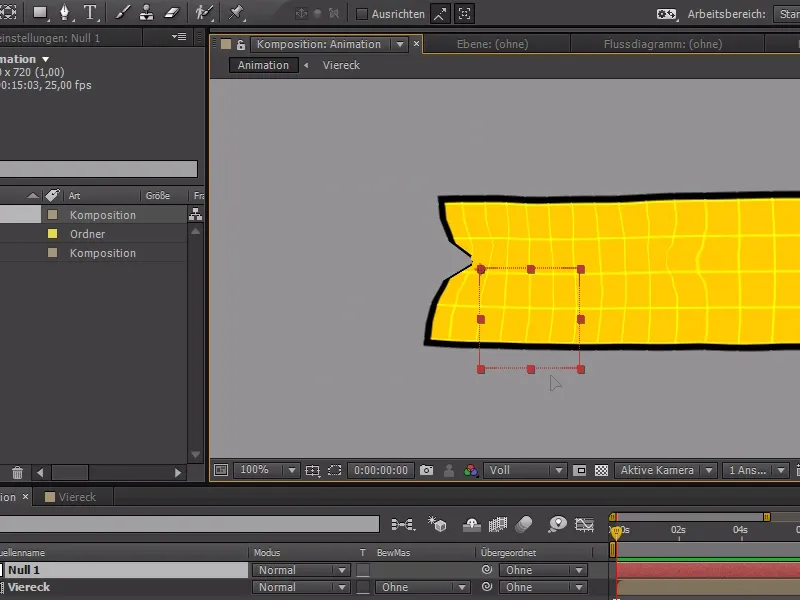
Ωστόσο, αφού αυτή η μέθοδος είναι αρκετά περίπλοκη και χρονοβόρα, υπάρχει και ένα πιο εύκολος τρόπος για να εφοδιάσετε αυτόματα πολλά καρφιά με Null-Objects.
Ο Leem's scripting & expression wasteland έχει γράψει ένα σενάριο γι' αυτό, που βρίσκεται στην ιστοσελίδα του, και μπορείτε τώρα να το αντιγράψετε και να το επικολλήσετε στο ExtendScript Toolkit CC*. (Κάντε κλικ εδώ!). Ως στόχος, ορίζω το Adobe After Effects CC.
*) Ενδέχεται να πρέπει ακόμη να εγκαταστήσετε το πρόγραμμα αν δεν έχει ρυθμιστεί αυτόματα με το Cloud.
Σε περίπτωση ανάγκης, μπορείτε να το κατεβάσετε δωρεάν.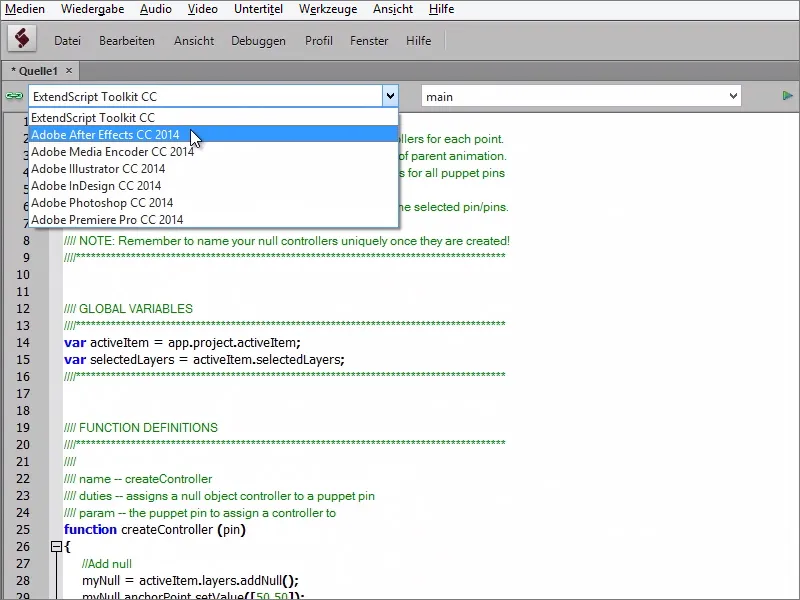
Τώρα επιλέγω τα καρφιά μου Puppet στο Ae και εκτελώ το σενάριο στο ExtendScript..webp?tutkfid=84011)
Και χάρη στα Null-Objects, τώρα μπορούμε αφενός να τα τοποθετήσουμε όλα τα καρφιά κάτω από αυτά και αφετέρου να τα μετατρέπουμε πιο εύκολα.
Έτσι μπορώ, για παράδειγμα, να περιστρέψω τα Null-Objects και να απεικονίσω πιο εύκολα ένα "Κυματισμό" ή παρόμοιες κινήσεις που προηγουμένως ήταν πολύ πιο δύσκολο να αναπαραχθούν.